win10自动修复失败开不了机怎么办 win10自动修复失败开不了机解决办法
更新日期:2022-10-31 16:18:02来源:互联网
win10自动修复失败开不了机怎么办,如果是驱动问题的话可以进入到修复界面,进入到高级选项中,禁用驱动器签名进行重启,或者进入安全模式中,使用命令修复系统,最后不行的话就要重装系统了。小伙伴想知道win10电脑的自动修复修复失败怎么办,下面小编给大家带来了win10自动修复失败开不了机解决办法。
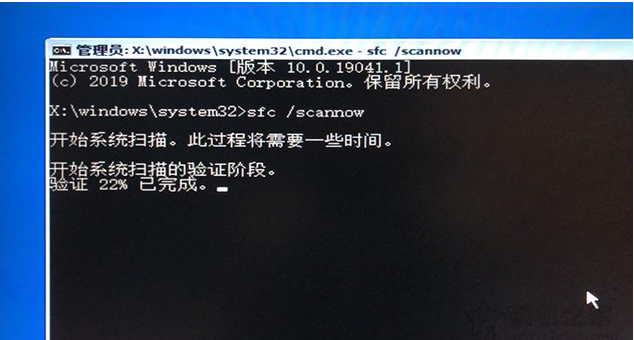
win10自动修复失败开不了机解决办法
方法一:解决驱动导致的不兼容问题
可以在显示自动修复的页面,点击“高级选项”进入。依次点击“疑难解答”-“高级选项”-“启动设置”-重启按钮,选择禁用驱动器签名,看是否能解决进入系统,如果进入到系统中就修复完成,可能是驱动导致的问题,重新卸载安装最近安装的驱动程序即可。
方法二:命令修复系统
在显示自动修复的页面中,点击“高级选项”。依次点击“疑难解答”-“高级选项”,进入“命令行模式”,在命令提示符中输入sfc /scannow,等待修复完成看是否能正常进系统。
方法三:命令修复系统文件
1、在显示自动修复的页面中,点击“高级选项”-“疑难解答”-“高级选项”-“命令提示符”。然后在命令提示符中输入“bcdboot c:\windows /l zh-cn”,然后回车确定,就会自动重启电脑。(注:命令提示符中的“l”是字母(大写是L),不是数字1)
如果电脑重启后依然无法进入系统,而是提示了“恢复,你的电脑/设备需要修复,无法加载操作系统,原因是无法验证文件的数字签名,文件:\Windows\System32\drivers\DMProtectEx64.sys,错误代码:0xc000048”。那么根据提示按下“F1”键进入恢复环境。
2、按F1键之后选择微软键盘,进入到命令行页面删除以上图片上提示的DMProtectEx64.sys文件。在命令行界面中直接输入:“c:\Windows\System32\drivers\DMProtectEx64.sys”,回车键确定。然后再输入“exit”,回车键确定,点击继续使用windows重启即可解决。
猜你喜欢的教程
- todesk远程开机怎么设置 todesk远程开机教程
- 应用程序无法正常启动0x0000142怎么办 0x0000142错误代码解决办法
- 网速怎么看快慢k/s,b/s是什么意思 网速怎么看快慢k/s,b/s哪个快
- 笔记本声卡驱动怎么更新 笔记本声卡驱动更新方法
- 无法创建目录或文件怎么解决 无法创建目录或文件解决办法
- 8g内存虚拟内存怎么设置最好 8g内存最佳设置虚拟内存
- 初始化电脑时出现问题怎么办 初始化电脑时出现问题解决方法
- 电脑桌面偶尔自动刷新怎么回事 电脑桌面偶尔自动刷新解决方法
- 8g的虚拟内存设置多少 8g的虚拟内存最佳设置方法
- word背景图片大小不合适怎么调整 word背景图片大小不合适调整方法
-
2 HF高级客户端
-
3 114啦浏览器
-
9 工资管理系统
-
10 360驱动大师网卡版

